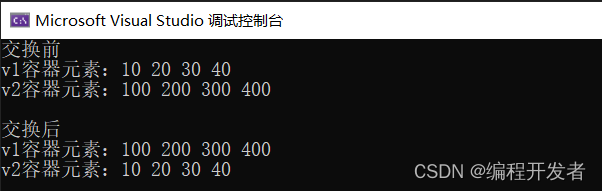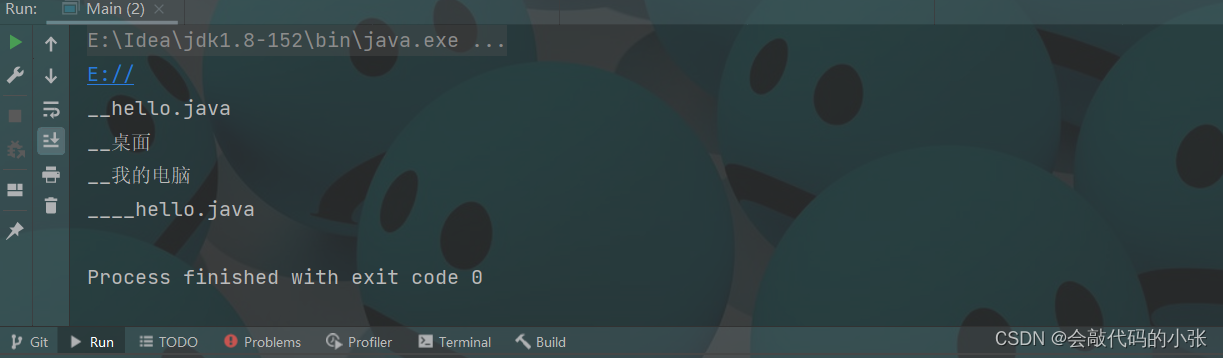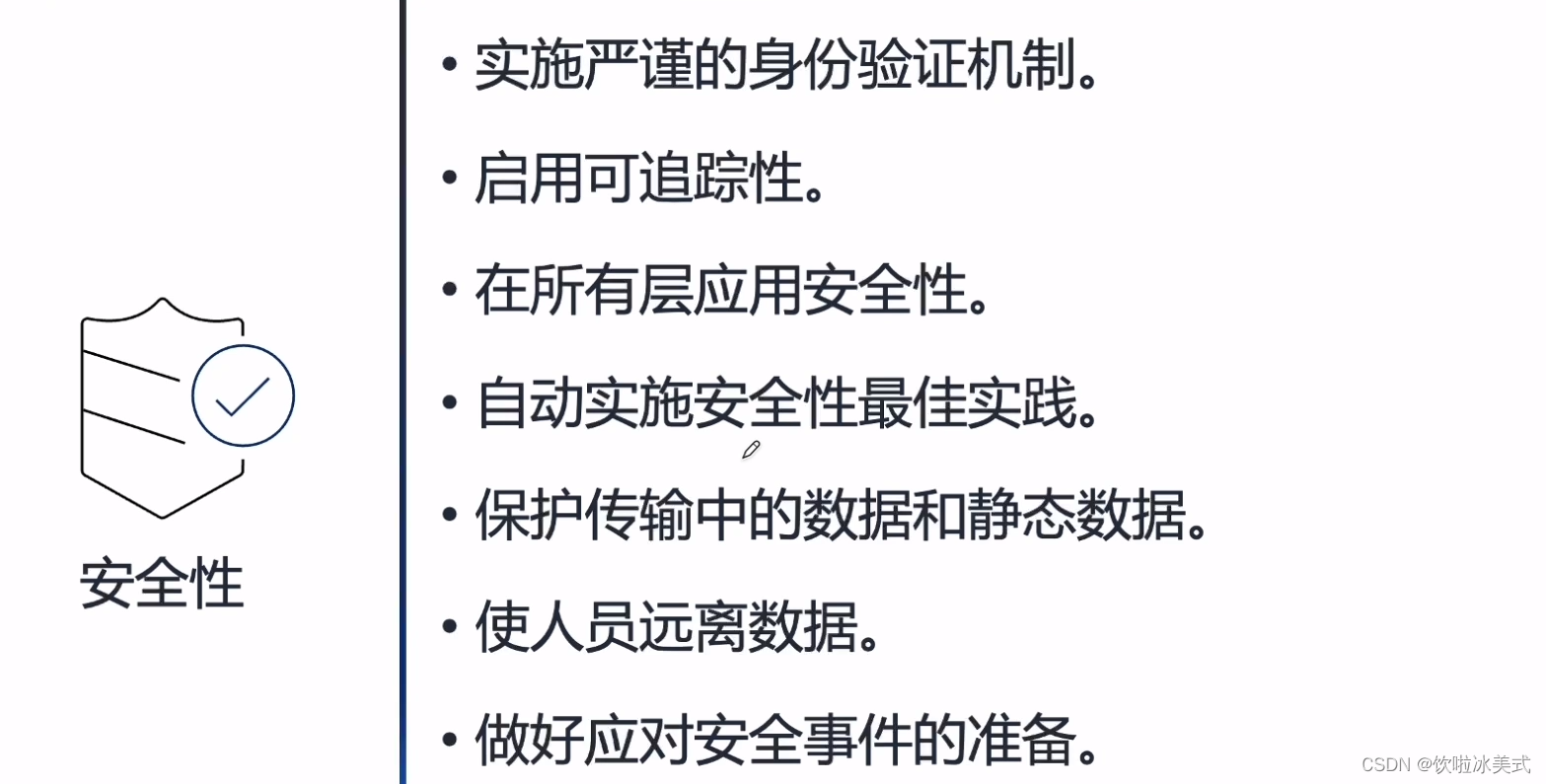✨个人主页: 熬夜学编程的小林
💗系列专栏: 【C语言详解】 【数据结构详解】【C++详解】【Linux系统编程】
目录
1、什么是权限
2、权限的本质
3、Linux中的用户
4、Linux中文件的权限
4.1、文件访问者的分类(角色)
4.2、文件类型和访问权限(事物属性)
4.3、文件权限值的表示方法
总结
1、什么是权限
权限随处可见,在生活中,听正版的音乐需要会员,看VIP电视也需要会员,所以权限就是通过一定的条件,拦住一部分人,给一部分人权限,来访问某种资源。在Linux系统中也有许多权限,访问文件需要权限,进入目录需要权限,更改执行文件也需要权限。
2、权限的本质
权限和人有关,权限和事物的属性有关。
权限 = 人(角色) + 事物(文件) 属性。
3、Linux中的用户
在Linux中是否有权限是对用户而言设置的,那么Linux中用户有哪些呢?
Linux下有两种用户:超级用户(root)、普通用户。
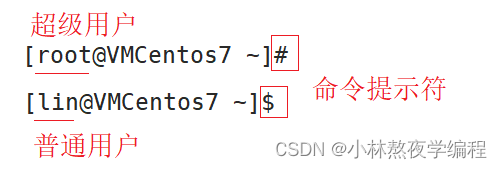
前面我们已经使用了root(超级用户)进行指令操作,那么如果我们现在想要使用普通用户进行操作指令应该怎么操作呢?
想要使用普通用户操作指令,毋庸置疑,首先得先有普通用户,那么在Linux中怎么创建普通用户呢?
1、创建普通用户语法
useradd [选项] 用户名
2、选项
-c:指定用户的注释信息。
-d:指定用户的主目录。
-g:指定用户所属的初始组。
-m:创建用户的创建用户的主目录。
-s:指定用户的登录Shell。
3、设置密码
passwd 用户名
注意:执行该命令后,系统会提示输入新密码,并要求再次确认密码。
4、删除普通用户语法
userdel [选项] 用户名 (需要root权限才能删除用户)
5、选项
-r : 删除用户的同时,删除与用户相关的所有文件,包括家目录与
注意:加上
-r选项会删除指定用户所有相关的文件,无论是家目录还是
经过上面的步骤我们的用户就创建好了,通过实际的指令来演示一遍,如下:
[root@VMCentos7 ~]# useradd lin # 创建用户名为lin的用户
[root@VMCentos7 ~]# passwd lin # 给用户lin设置密码
Changing password for user lin.
New password: # 输入密码,此处是不会有显示的
Retype new password: # 重新输入密码
passwd: all authentication tokens updated successfully. # 表示密码更新成功了
如何查看我们创建的用户呢?实际我们Linux中创建的用户都是放在home(家)目录中的,我们只需要将目录切换到home(家)目录查看即可。
[root@VMCentos7 ~]# cd /home
[root@VMCentos7 home]# ls
lin # lin用户为刚刚创建的
用户创建好之后那我们如何对上面的两种用户进行切换呢?
切换用户命令
语法:
su [-] [用户名]
注意:-可加可不加,但是加与不加是有区别的。
功能:
切换用户。
例如,要从root用户切换到普通用户user,则使用 su user。 要从普通用户user切换到root用户则使用 su root(root可以省略),此时系统会提示输入root用户的口令。
[lin@VMCentos7 ~]$ whoami # 查看当前用户是谁
lin
[lin@VMCentos7 ~]$ su # su什么都不加即切换至超级用户,需要输入超级用户密码
Password: # 输入密码,屏幕不会有显示
[root@VMCentos7 lin]# whoami
root
[root@VMCentos7 lin]# pwd # 查看当前目录,虽然切换用户,但是目录还是原来目录
/home/lin
[root@VMCentos7 lin]# su - lin # 加-切换用户至lin用户
Last login: Sun Mar 24 22:59:27 CST 2024 on pts/0
[lin@VMCentos7 ~]$ whoami
lin
[lin@VMCentos7 ~]$
切换用户加不加横杠 (-) 的区别是:
有横杠:用户切换,更改工作目录,加载所有用户环境配置。
无横杠:用户切换,但是工作目录不会切换到该用户所在工作目录,也不会加载该用户设置的环境变量。
注意:从超级用户切换到普通用户是不需要输入密码的,因为超级用户是可做任何事的,但是从普通用户切换到超级用户是需要输入超级用户的密码的。
下面看看用户在Linux中扮演的角色:
[lin@VMCentos7 ~]$ touch nomal.txt # 以lin用户创建一个文件
[lin@VMCentos7 ~]$ ll # 详细查看文件信息
-rw-rw-r-- 1 lin lin 0 Mar 24 23:18 nomal.txt
[lin@VMCentos7 ~]$ sudo touch root.txt # 不直接切换成root,但是以root的身份创建文件We trust you have received the usual lecture from the local System
Administrator. It usually boils down to these three things:#1) Respect the privacy of others.#2) Think before you type.#3) With great power comes great responsibility.[sudo] password for lin: # 输入lin用户的密码
lin is not in the sudoers file. This incident will be reported. # 说明没有配置sudo
[lin@VMCentos7 ~]$ su - jkl # 切换成已经配置过的用户
Password:
Last login: Fri Mar 22 20:07:45 CST 2024 from 120.228.110.152 on pts/0
[jkl@VMCentos7 ~]$ sudo touch root.txt # 不直接切换成root,以root的身份创建文件
[sudo] password for jkl: # 输入jkl用户的密码
[jkl@VMCentos7 ~]$ ll # 详细查看文件信息
-rw-r--r-- 1 root root 0 Mar 24 23:20 root.txt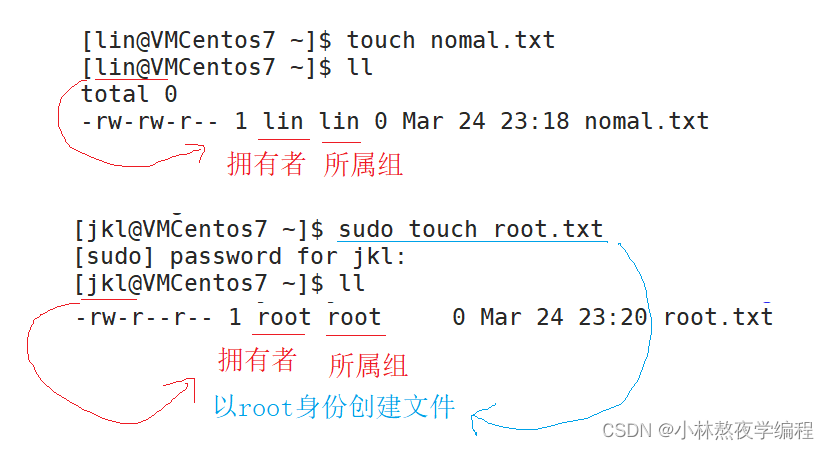
4、Linux中文件的权限
4.1、文件访问者的分类(角色)
★ 文件和文件目录的所有者: u---User
★ 文件和文件目录的所有者所在的组的用户: g---Group
★ 其它用户: o---Others
4.2、文件类型和访问权限(事物属性)
查看当前root目录下的文件详细信息:
[root@VMCentos7 ~]# ll
total 8
-rw-r--r-- 1 root root 0 Mar 21 00:39 1.txt
-rw-r--r-- 1 root root 0 Mar 21 00:39 2.txt
drwxr-xr-x 6 root root 4096 Mar 16 20:23 all
-rw-r--r-- 1 root root 0 Mar 16 20:30 file1
drwxr-xr-x 3 root root 4096 Mar 21 17:48 test
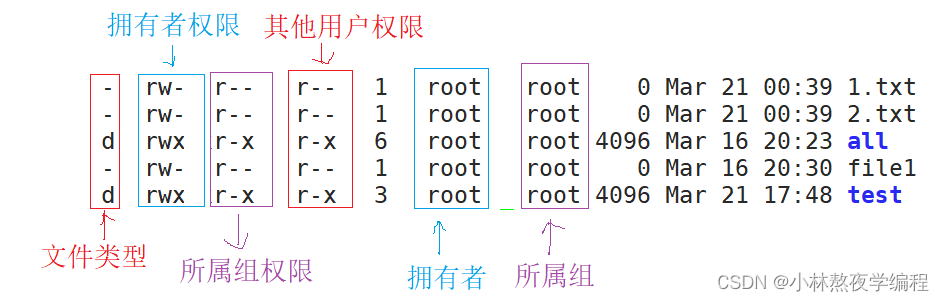
文件属性的权限:
1、读(r / 4): Read对文件而言,具有读取文件内容的权限;对目录来说,具有浏览该目录信息的权限。
2、写(w/2): Write对文件而言,具有修改文件内容的权限;对目录来说具有删除移动目录内文件的权限。
3、执行(x/1): execute对文件而言,具有执行文件的权限;对目录来说,具有进入目录的权限。
4、“ - ”表示不具有该项权。
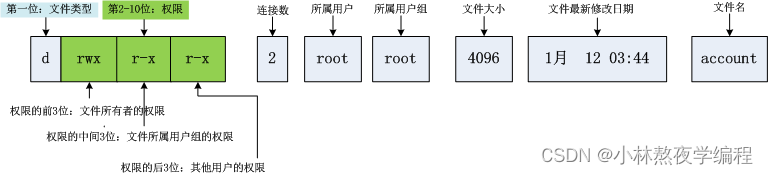
常见的文件类型:
d:文件夹
-:普通文件
l:软链接(类似Windows的快捷方式)
b:块设备文件(例如硬盘、光驱等)
p:管道文件
c:字符设备文件(例如屏幕等串口设备)
s:套接口文件
4.3、文件权限值的表示方法
1.字符表示方法
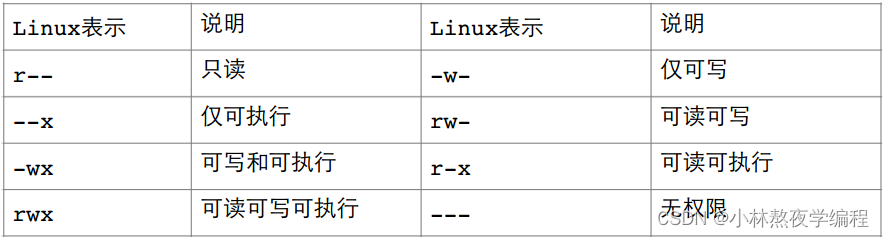
2.8进制数值表示方法

总结
本篇博客就结束啦,谢谢大家的观看,如果公主少年们有好的建议可以留言喔,谢谢大家啦!